Annuncio pubblicitario
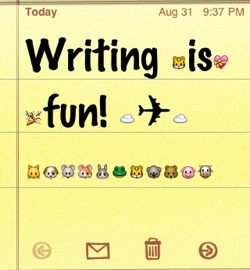 Scrivi testo ed e-mail sul tuo cellulare? Se sei un utente iPhone, sarebbe uno spreco di funzionalità se non lo facessi. Il problema è che il testo e la posta su iPhone ci hanno lasciato un piccolo spazio per la personalizzazione.
Scrivi testo ed e-mail sul tuo cellulare? Se sei un utente iPhone, sarebbe uno spreco di funzionalità se non lo facessi. Il problema è che il testo e la posta su iPhone ci hanno lasciato un piccolo spazio per la personalizzazione.
Per non parlare del fatto che scrivere su un piccolo schermo usando i pollici sulla tastiera touch non equivale esattamente a dieci dita che digitano su una tastiera a schermo intero.
Durante i primi giorni di utilizzo del mio iPhone, sono andato alla ricerca di modi per rendere la mia vita di sms e e-mail e lavorare come volevo.
Ecco alcuni trucchi per la configurazione della posta elettronica di iPhone che ho trovato.
Annulla e ripristina digitazione
Immagino che ogni utente di iPhone sappia che toccando due volte una parola in un testo la selezionerai e ti darà accesso alle funzioni di modifica standard come Taglia, Copia e Incolla. Questa azione ti darà anche la possibilità di sostituire la parola con parole alternative.
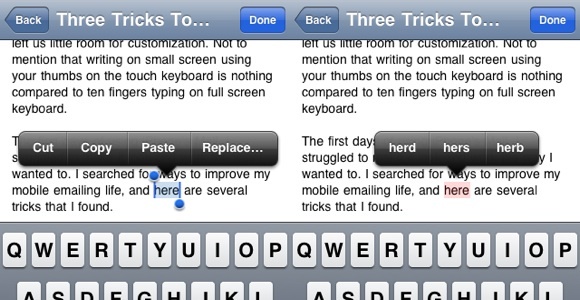
E se avessi fatto errori o avessi ripensamenti? Puoi eseguire altre importanti funzioni di modifica come Annulla e Ripeti? Ho appena scoperto che puoi farlo facilmente scuotendo il tuo dispositivo. Quindi la prossima volta che vuoi cambiare le ultime parole digitate o cancellare la cancellazione delle parole, basta scuotere il tuo iPhone e toccare Annulla / Ripeti digitazione.
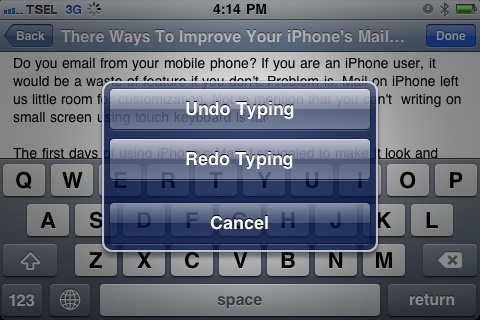
Aggiunta di testo Sostituisci automaticamente
Apple ha portato l'innovazione nel mondo mobile introducendo la tastiera touch dell'iPhone. Viene fornito con tutte le funzioni interessanti ed è progettato per rendere la digitazione sul piccolo schermo il più semplice e confortevole possibile.
Una delle funzionalità è la sostituzione automatica del testo. Suggerirà e sostituirà qualsiasi parola errata con la migliore correzione che può trovare nel dizionario. Sfortunatamente, a volte questa funzione sostituisce anche le parole corrette come i nomi delle persone o alternative ambigue come "suo" e "suo“. Puoi annullare il processo di sostituzione del testo toccando il suggerimento pop-up, ma questo rallenterà il flusso di digitazione.
Fortunatamente, puoi aggiungere parole a un dizionario personalizzato. Per farlo, vai a: “Impostazioni - Generale - Tastiera - Modifica dizionario utente“.
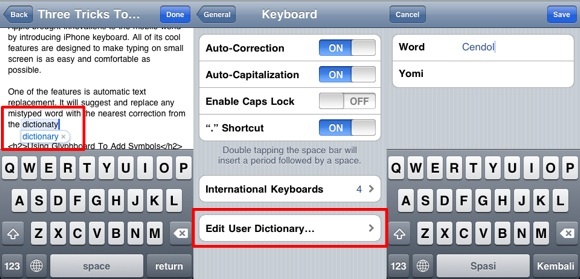
L'unica avvertenza è che è necessario attivare almeno un altro layout di tastiera internazionale come giapponese o cinese prima di poter abilitare questa funzione.
Utilizzo di Glyphboard per aggiungere simboli
Toccando e tenendo premuto su un personaggio della tastiera verranno visualizzate altre alternative di quel personaggio (anche se non tutti i personaggi hanno questa funzione). Questo è il modo in cui è possibile inserire caratteri non comuni nel testo come Ä—, Ã ±, § o ¢.
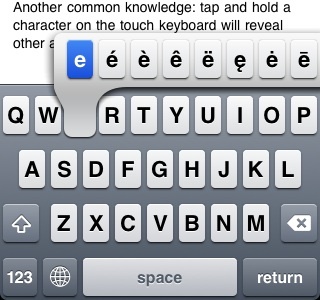
Ma scavare tra i personaggi per trovare quello che stai cercando potrebbe richiedere molto tempo. Inoltre, le scelte sono limitate ai caratteri tipografici. Per inserire simboli, è necessario l'aiuto di un'app Web chiamata Glyphboard. Le app Web sono applicazioni basate su server che possono essere eseguite dai dispositivi degli utenti tramite browser Web. Poiché Safari su iPhone è in grado di salvare pagine Web nella schermata iniziale, possiamo utilizzare questa funzione per "installare" molte app Web su iPhone.
Per salvare Glyphboard come app, apri il suo indirizzo web da Safari del tuo iPhone e tocca il "Più (+)"Dalla barra degli strumenti in basso. L'app Web verrà installata e puoi accedervi come faresti con qualsiasi altra app.
Utilizzare Glyphboard per aggiungere simboli ai tuoi testi e alle tue e-mail è facile come aprire l'app, toccare e tenere premuto qualsiasi simbolo disponibile, seguito da copia e incolla.
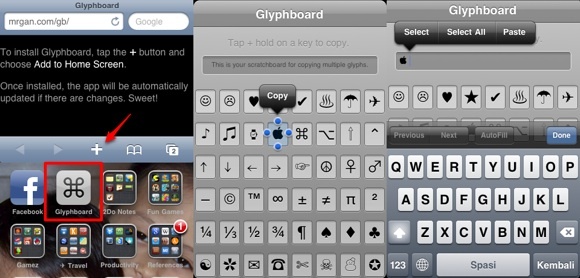
Se si desidera utilizzare più simboli, è possibile copiare e incollare temporaneamente i simboli uno a uno nella "lavagna" prima di selezionare tutti e copiarli in un altro posto.
Abilitazione di Emoji
Se vuoi andare oltre, puoi installare una (o più) app di abilitazione emoticon come Emoji Free, Emoji Free! e altre app simili. Puoi trovarli facilmente utilizzando la funzione di ricerca in iTunes App Store. Quello che fanno queste app è aggiungere nuovi layout di tastiera con emoticon come caratteri anziché lettere.
Ecco perché per abilitare questa app è necessario riavviare il tuo iPhone dopo l'installazione e aggiungere il layout della tastiera Emoji tramite "Impostazioni - Generale - Tastiera - Tastiere internazionali - Aggiungi nuova tastiera“.
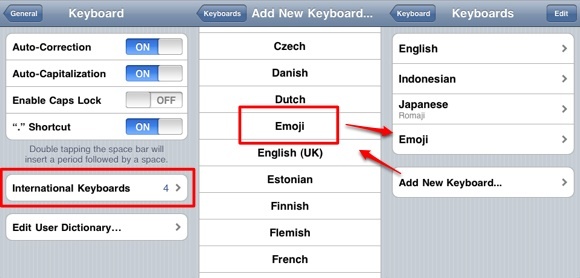
E ogni volta che vuoi inserire una di queste emoticon, cambia il layout della tastiera toccando il pulsante "Globo"Sulla tastiera.
Altre idee sull'uso di Glyphboard ed Emojis stanno usando le loro raccolte di simboli per i nomi delle cartelle e le firme Mail. Ma tieni presente che questi emoji non funzionano al di fuori di iDevices. Quindi, se invii un'email piena di emoji ai tuoi amici che non usano un iDevice, vedrà solo caselle vuote. Tuttavia, i simboli Glyphboard possono essere aperti ovunque.

Aggiunta di una firma HTML interessante
Parlando di firme di posta, quando invii posta da iPhone, aggiungerà automaticamente la firma "Inviato dal mio iPhone" per impostazione predefinita.
Puoi modificare la firma andando su "Impostazioni - Posta, contatti, calendari - Firma“. Usa linee intelligenti e aggiungi alcuni simboli Glyphboard se vuoi.
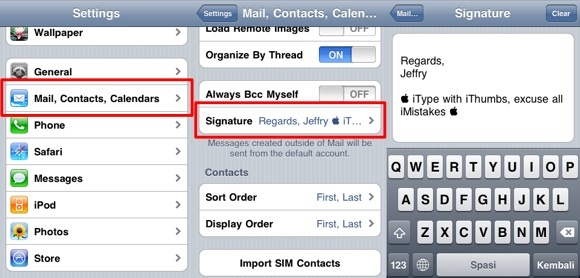
Ma puoi anche usare una firma HTML nella tua posta. Il modo più semplice per farlo è utilizzare un servizio Web chiamato Firma iPhone. Questo servizio richiede di inserire i tuoi dati (e caricare un'immagine) sul loro sito Web e ti forniranno un link di attivazione. È inoltre possibile richiedere il collegamento per e-mail.
Apri e salva il link come app sul tuo iPhone.
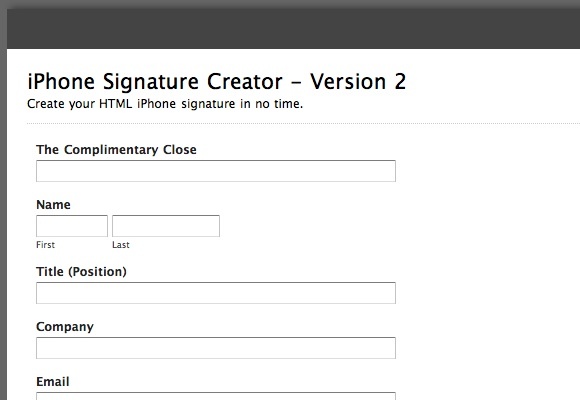
L'app aprirà un nuovo "Componi email"Finestra con la tua firma HTML personalizzata. Abbiamo discusso brevemente di questo servizio Web in precedenza.
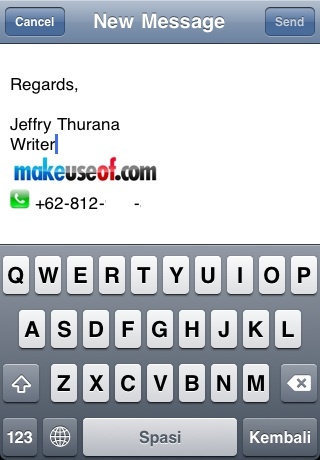
Sono sicuro che ci sono altre personalizzazioni del testo per iPhone là fuori e questo articolo non fa che graffiare la superficie. Quindi, se conosci altri trucchi, perché non condividerli usando i commenti qui sotto?
Scrittore indonesiano, autoproclamato musicista e architetto part time; chi vuole rendere un mondo un posto migliore un post alla volta tramite il suo blog SuperSubConscious.

